Sadržaj
Korisnici Windows 10 kod kuće često se zateknu kako hodaju ili trče između soba kod kuće u želji da pronađu najbolju snagu signala. Sigurno ste vidjeli kako se jačina WiFi signala brzo mijenja nakon nekoliko koraka prema određenom smjeru. Prirodno je prilično čudno jer korisnici ne razumiju zašto se takav događaj događa.
U svijetu u kojem je važnost wifi mreža višestruko porasla, nenadmašne performanse wifi mreže su krajnji zahtjev korisnika. Nije ugodno stalno se kretati po mjestu da biste dobili dobru pristupnu tačku. Zanimljivo je da vaša lokacija utječe na jačinu WiFi signala kada gledate emisije ili preuzimate ogromne datoteke na vaš pametni telefon, laptop ili druge uređaje.
Wi-fi analizator je vrhunsko rješenje koje vam može pomoći na jednom mjestu oslobodite se stresa da biste dobili dobre pristupne tačke i brzu wi-fi brzinu. Može vas vješto identificirati i voditi do toga koja je pozicija najbolja za vaš wifi ruter. Dakle, korisniku postaje mnogo lakše da uživa u stabilnoj WiFi vezi sa odličnim kvalitetom.
Ovdje smo naveli neke od najpopularnijih wifi analizatora za vas. Samo naprijed i pročitajte članak da biste imali pouzdano znanje o svakom analizatoru wifi mreže.
Kako funkcionira aplikacija za wi-fi analizator za Windows 10?
Dobro ste upoznati s činjenicom da jačina wifi signala varira ovisno o lokaciji. U drugomriječima, wi-fi veza nije svugdje jednako jaka i stabilna. Faktori kao što su prepreke, smetnje i ruter utiču na isto. U takvoj situaciji, bitno je znati najbolje mjesto za instaliranje vašeg wifi rutera. Ovdje wi-fi analizator pruža odlično upravljanje mrežom.
Kada odaberete da li želite da koristite frekventni opseg od 2,4 GHz ili 5 GHz, bežični mrežni analizator počinje raditi. Wi-fi analizator vrši pažljivu analizu svih dostupnih wifi mreža u vašem kućnom ili poslovnom okruženju.
Podržava vas detaljnim informacijama o svakoj od mreža. Na primjer, govori vam o wifi kanalu, jačini wi-fi signala i vrsti enkripcije.
Najpopularniji Windows 10 mrežni analizatori pružaju detaljnu wi-fi toplotnu mapu koja će vam podržati najbolja moguća lokacija za wi-fi ruter.
Evo liste nekih od najboljih aplikacija za Wi-Fi analizator za Windows 10
Pronalaženje profesionalnog programa alata za analizu je ključno. Morate zadovoljiti zahtjeve klijenata vašeg preduzeća, dovesti do nesmetanog funkcionisanja preduzeća i olakšati čitav proces upravljanja bežičnom mrežom. Bilo da se radi o vašem domu ili vašem preduzeću, pogledajte neke od najprofesionalnijih aplikacija za wi-fi analizator za vaš Windows 10 sistem.
#1- NetSpot wifi analizator
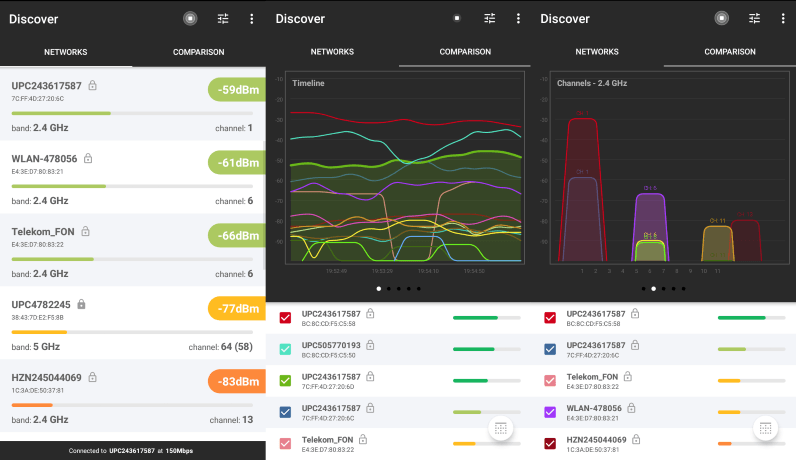
Pros
- Jednostavan i lak korisnikinterfejs
- Dostupno u Microsoft Store
- Pogodno i za početnike i za profesionalne administratore bežičnih mreža
- Razumalna cijena
- Napredne funkcije
- Wi- fi heat maps
Nedostaci
- Može postati malo komplikovano za rukovanje ako korisnik ne zna.
Pregled
NetSpot je nesumnjivo najtraženiji i najbolji alat za wi-fi analizator na današnjem tržištu. To je naš prvi izbor za najbolje Windows 10 aplikacije za wifi analizator za optimizaciju performansi bežične mreže. NetSpot je daleko jedini profesionalni softver za wifi analizator za Microsoft Windows.
NetSpot podržava Windows 7, 8 i 10. Za to je potreban konvencionalni 802.11a/b/g/n/ac wi-fi mrežni adapter za dobro funkcioniraju. Takođe može podržati Mac Book.
Alatka za wifi analizator NetSpot ima osnovno, ali moderno i privlačno korisničko sučelje, pogodno za početnike i profesionalce. Osim toga, NetSpot aplikacija ima neke vrhunske napredne funkcije analize wi-fi mreže i ima prednost nad ostalim konkurentima.
Aplikacija NetSpot wifi analizator ima dva ugrađena načina rada wifi skenera: način rada ankete i načina otkrivanja. Potonji će analizirati i dati vam analizu wi-fi mreža dostupnih u okruženju za povezivanje s uređajima. Osim toga, prikazuje brzinu prijenosa podataka od korisnika Windowsa na web.
Režim ankete u aplikaciji NetSpot je napredniji jer omogućavakorisnicima da kreiraju jasne toplotne karte koje pokazuju snagu i stabilnost wi-fi signala.
Aplikacija nudi četiri različite verzije. Ima besplatnu verziju, kućnu verziju i komercijalnu i poslovnu verziju. U skladu s tim, možete birati ovisno o broju pristupnih tačaka koje želite skenirati, broju zona koje želite pronaći i broju tačaka podataka koje možete prikupiti.
#2- InSSIDer
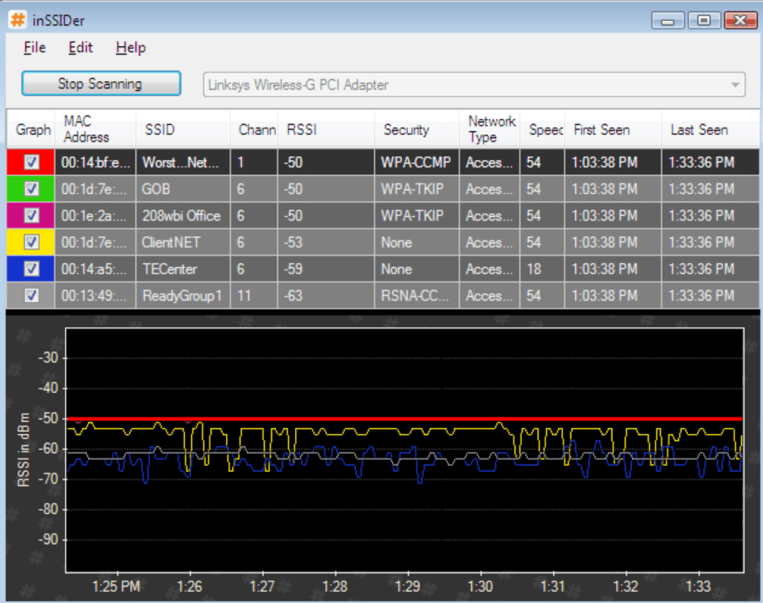
Prednosti
Vidi_takođe: Kako popraviti WiFi povezan bez pristupa internetu u Windows 10?- Profesionalni softver
- Vrlo autentičan i pouzdan za Windows
- Vrlo popularan
Nedostaci
- Nije baš pristupačno, najskuplje izdanje ima sve funkcije
- Zbunjujuća ograničenja
- Početnici ne mogu lako razumjeti softver
Pregled
InSSIDer alat za analizu mreže od MetaGeek-a je naša druga preporuka za vas. Aplikacija može podržavati Windows 10 operativni sistem. Ponovo je dostupan u različitim verzijama.
Izdanja su InSSIDer Office, InSSIDer Office + Wi-Spy DBx i InSSIDer Office + Wi-Spy Mini. Od svih, Office verzija je najisplativiji izbor. Međutim, softver ima dosta ograničenja u smislu analize spektra i korištenja kanala.
Najskuplje izdanje je InSSIDer Office + Wi-Spy DBx. Može se pohvaliti nekim fantastičnim i izuzetnim karakteristikama. Općenito, aplikacija wifi analizator je prikladnija za poduzeća umjesto kućne WiFi mrežepostavka.
Pruža korisnicima detaljan pregled svake dostupne bežične mreže. Osim toga, uključuje tip šifriranja podataka i MAC adresu svih pristupnih tačaka.
Skeniraće svaku mrežu i mjeriti jačinu njenih signala. Konačno, svakoj wifi konekciji dodjeljuje određeni rezultat veze kako bi korisniku olakšao odabir. Dakle, možete odabrati najbolji kanal na osnovu informacija koje pruža. Možete čak i pratiti jačinu signala u realnom vremenu.
#3- WiFi analizator

Pros
- Dostupna besplatna verzija
- Osnovno razumijevanje nema reklame
- Možete ga instalirati iz Microsoft Store-a
- Jednostavno za korištenje
Nedostaci
- Funkcije nisu napredne
- Nije prikladno za velika preduzeća
Pregled
WiFi analizator je jedna od osnovnih aplikacija koju možete isprobati za kućnu upotrebu. To je prilično jednostavan alat koji nema vrhunske karakteristike. Kompatibilan je sa Windows 10. Ako ste početnik u potrazi za analizatorima za kućnu WiFi postavku, WiFi Analyzer je dobra opcija.
Alat će razmotriti vašu bežičnu mrežu i oblikovati podatke u obliku jasne vizuelne slike. Zatim možete odlučiti za kanal koji želite da odaberete koji ima manje zagušenja i može vam dati odličan kvalitet. Konačno, program prikazuje kanale na kojima funkcionišu bežične mreže.
Proverzija alata ima čitav niz novih funkcija kao što su filteri, podrška za žive pločice i rotacija zaključanog ekrana. Osim toga, ima biper za jačinu signala i može promijeniti granice jačine signala. Možete isključiti i vremensko ograničenje ekrana.
Alatka će se automatski povezati na mreže iz aplikacije. Ipak, čak i besplatna verzija može u potpunosti zadovoljiti sve vaše osnovne potrebe.
#4- Akrilni WiFi kućni skener

Pros
- Dostupan besplatno
- Savršeno za kućnu WiFi postavku
- Odlične performanse mreže
Nedostaci
Vidi_takođe: Mogu li svoj telefon za direktni razgovor pretvoriti u WiFi pristupnu tačku?- Nije prikladno za poslovnu upotrebu
- Nedostaju napredne funkcije
Pregled
Akrilni WiFi Home skener je odličan izbor za kućnu upotrebu. Alat je kompatibilan sa 802.11a/b/g/n/ac/ax bežičnim standardima. Besplatno izdanje je dostupno na Windows 10. Možete vidjeti svoj wifi ruter kao i pristupne točke vaših susjeda. Prikazuje sve povezane informacije u realnom vremenu.
Mrežni analizator ima neke jednostavne, ali moćne karakteristike. Možete vizualizirati wifi kanale u bežičnom spektru od 2,4 GHz i 5 GHz. Možete vidjeti pristupne točke uređaja koji vas okružuju u okruženju.
Štaviše, program predstavlja grafove jačine signala i snage mreže za lakše razumijevanje korisnika. Nudi mogućnost analize mrežne distribucije različitih kanala. Kao rezultat, možetedobiti fantastičan kvalitet mreže.
Možete vidjeti sve prepreke i smetnje svakog wifi kanala. Također možete provjeriti pokrivenost AP-a i u skladu s tim pokušati poboljšati performanse svoje wifi mreže. Na kraju, možete dodijeliti rezultat svojoj WiFi mreži.
#5- Wireshark

Pros
- Dostupno besplatno
- Vrhunske karakteristike
- Zajednica otvorenog koda
- Podržava dodatke
Nedostaci
- Komplikovano korisničko sučelje
Pregled
Wireshark je još jedan besplatni program za wifi analizator dostupan na Microsoft Windows, Linux, Mac OS X, FreeBSD, NetBSD, Solaris i nekim drugim operativnim sistemima. To je aplikacija za wifi analizator otvorenog koda koja može skenirati i analizirati različite komunikacijske protokole, uključujući wifi. Opet, zajednica otvorenog koda pomaže Wiresharku da nadmaši svoje konkurente.
Wireshark je jedan od najboljih alata za rješavanje problema. Uz čitav niz vrhunskih, modernih i naprednih alata, odabir najprikladnijeg kanala sa liste wifi kanala u okruženju je fantastičan izbor.
Međutim, softver dostupan na Windowsima je vrlo komplikovano za početnike da lako shvate. Ipak, ne morate da brinete jer izuzetni kursevi obuke imaju za cilj da objasne alate korisnicima.
#6- Monitor mrežnih performansi

Pros
- Jednostavan za korištenje
- Napredni alati
- Pruža toplinumap
Nedostaci
- Opseg za naprednije alate
Pregled
Monitor mrežnih performansi (NPM) od SolarWinds je opet odličan izbor za wifi analizatore na tržištu. To je jednostavna, ali moćna kombinacija nekih fantastičnih ugrađenih alata. Ali najuzbudljiviji dio je da sjajni alati ne čine sučelje mnogo kompliciranim. Kao rezultat toga, i početnici i profesionalci mogu lako koristiti softver.
Monitor će vješto skenirati i analizirati signale uređaja u vašem području. U skladu s tim, generiraće mapu za vas. Takve višestruke toplotne karte kodirane u bojama su vrlo korisne jer vam omogućavaju da odlučite koji kanal želite odabrati.
Uzbudljivo je to što monitor funkcionira na stvarnim podacima uređaja. Korisnik također može automatski ažurirati toplinske karte kako bi mu bilo lakše. Osim toga, možete odabrati kanal i manje zauzete mreže.
Monitor mrežnih performansi je odličan izbor za opcije rješavanja problema. Alat NetPath vizualno predstavlja wifi puteve mreža tako da vam je lakše prosuditi. Uređaj pod nazivom PerfStack vam omogućava da uporedite funkcionisanje mnogih metrika.
#7- Vistumbler
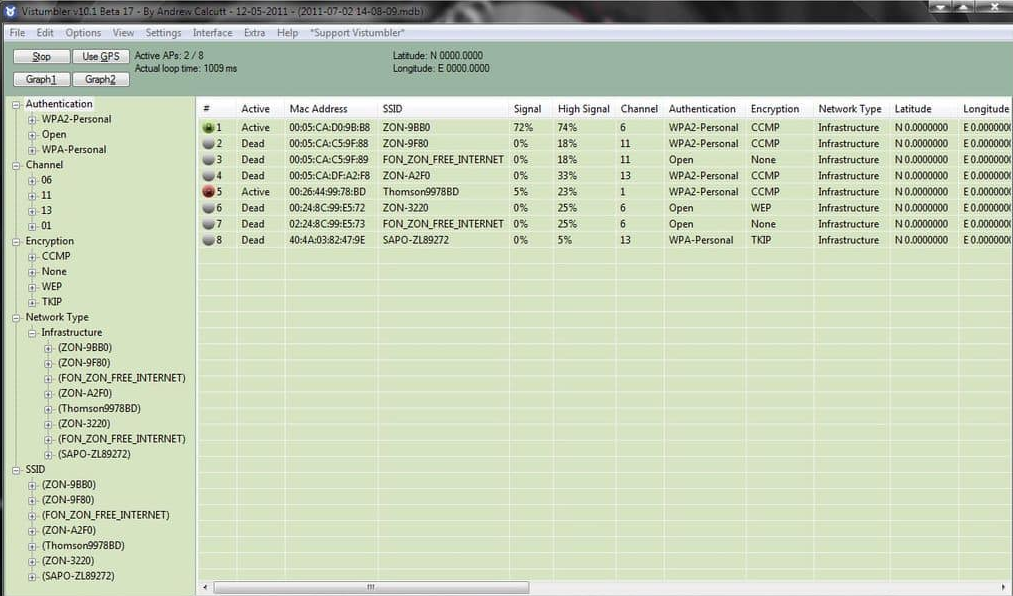
Pros
- Dostupno besplatno
- Praćenje Google Earth uživo
- GPS kompatibilnost
Nedostaci
- Sučelje nije ažurirano.
Pregled
Vistumbler je besplatni analizator zamreže dostupne na Windows 7, 8, 10 i Windows Vista. To je vrlo tražena Windows aplikacija s integracijom Google Earth i GPS kompatibilnošću.
Prikazuje sve mreže na mapi na tačnoj poziciji. Jedina mana je što nije baš moderno. Štaviše, program čini malo teškim za korištenje zbog tipičnih postavki. Ipak, prvenstveno možete imati koristi od tako inteligentne Windows aplikacije.
Zaključak
Gore opcije će sigurno zadovoljiti vaše potrebe jer je svaka najbolja u svom prostoru. Dok se NetSpot može pohvaliti nekim naprednim alatima, Wireshark ima sofisticiran, ali robustan sistem. Zavisi od vaše namjene, da li je za privremenu kućnu upotrebu ili profesionalnu poslovnu upotrebu. U skladu s tim, donesite informiranu odluku o tome koju aplikaciju wifi analizator želite preuzeti i instalirati na svoj gadget.


